אם אתה קורא לסטיב ג'ובס אבי הטיפוגרפיה,למעשה לא יכולת להיות יותר צודקת. מעט לא ידע ששיעורי הקליגרפיה בה השתתף לאחר שנשר ממכללת ריד בפורטלנד, אורגון, ישנו את הדרך בה אנו משתמשים בגופנים במחשבים שלנו, עשר שנים לאחר סיום שיעורי הקליגרפיה. אולי כבר ניחשתם נכון שאני מתייחס למקינטוש, המחשב האישי הראשון שאי פעם נותן אפשרויות בחירת גופנים למשתמשים שלו. כיום יש לנו כל כך הרבה סוגי גופנים לבחירה, שניהם שמותקנים מראש עם מערכת ההפעלה וגם עשרות אלפי אחרים, הנוצרים על בסיס יומי. אם אתה סופר, אמן או מעצב גרפיקה, אז מייגע אחד שאולי נתקלת בו מדי פעם הוא ניהול הגופנים שלך (או גופנים, לצורך העניין). יש כאלה שאתה לא באמת צריך ואז יש את מה שאתה רוצה שיהיה ברשותך. NexusFont הוא יישום טיפוגרפיה שיכול לעזור לך להיכנסבעניין זה. היזם פירסם אותו כאפליקציה עם ממשק משתמש פשוט ואינטואיטיבי, ולמען האמת, לא יכולנו להסכים יותר. זה נועד לאפשר לך לנהל ולבחור בקלות את כל הגופנים שלך בתוך רכז יחיד. התוכנית מציגה פרטים מלאים עבור הגופן שנבחר, ומאפשרת להתקין ולהסיר התקנת גופנים בספריה שלה. זו חבילה מושלמת גם לאנשים שמבלים זמן רב בבחירת גופנים.
אניני טעם של יופי עשויים להימשך בקלות לממשק המשתמש המפתה של האפליקציה. כשאתה מפעיל את היישום מוצגת לך כל הגופנים שהמערכת שלך מכילה, תחת ה- מותקן קטגוריה משמאל. יש מבחר גדול של גופנים לבחירה, והוא סורק ומפרט באופן אוטומטי את כל הגופנים שהותקנו אי פעם במערכת שלך. אתה יכול גם לראות את המספר הכולל של הגופנים שליד מותקן (במקרה שלי זה 512). מה צילום המסך שלמטה, תוכלו לראות שהוא מציג גם את המספר הכולל של הגופנים בשורת המצב יחד עם השטח הכבוש שלהם. מסרגל הכלים, באפשרותך להגדיר גופן גודל ו צבע, ולהחיל מודגש, נטוי, קו תחתון ו החלקת עקומות אפקטים לגופנים. יתר על כן, כתוב כל טקסט לדוגמה בשדה הקלט בסרגל הכלים, ויהיה לך קל יותר לגלות כיצד הטקסט שלך ייראה בכל גופן. בנוסף, לחץ באמצעות לחצן העכבר הימני על כל גופן ובחר הסר את ההתקנה מתפריט ההקשר כדי להסיר אותו. יחד עם בחירה פרטנית, באפשרותך לבצע אצווה בבחירת הגופנים על ידי לחיצה על מקש Shift ולחיצה על הגופנים שבדרך. זה מאפשר לך ליצור קבוצות שונות עבור הגופנים שלך בספריה וכל קבוצה מוצגת משמאל. אם יש לך כפילויות של גופנים, לחץ על Ctrl + D כדי לחפש את הכפילויות בתיקיות הגופנים שלך.
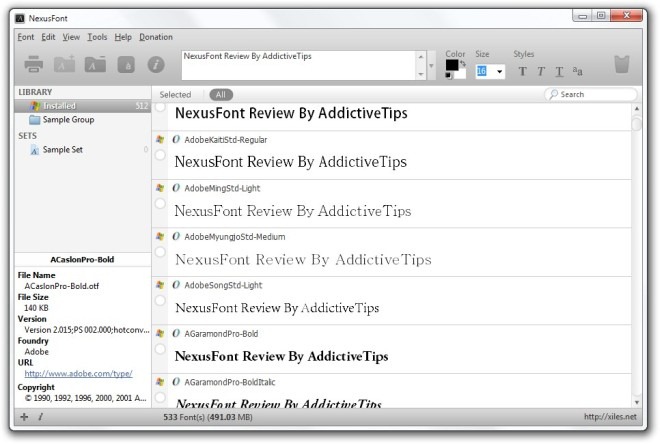
היישום מאפשר גם לייצא גופנים כקובצי תמונה. בחר את הגופנים שלך ולחץ על Shift + S (או לחץ קובץ> ייצוא כתמונה על סרגל התפריט), אשר יפתח חלון קונסולות. כאן תוכלו לציין רזולוציית פלט ולאפשר החלקת עקומות לגופנים לפני שמירתם.
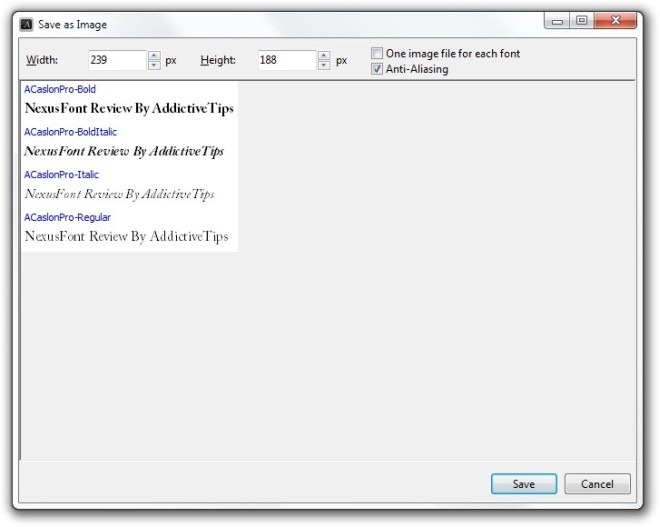
זה גם מאפשר לך להציץ למפת הדמויות של כל גופן. מתפריט ההקשר לחץ באמצעות לחצן העכבר הימני, בחר צ'ארמאפ אפשרות, שתיפתח בחלון נפרד. זה מציג את המספר הכולל של התווים הכלולים בגופנים שנבחרו. אתה יכול גם לייצא את מפת התווים השלמה לקובץ תמונה של GIF, JPEG, PNG או BMP, או לבחור ולהעתיק תו כדי להשתמש בו בפרויקט שלך.
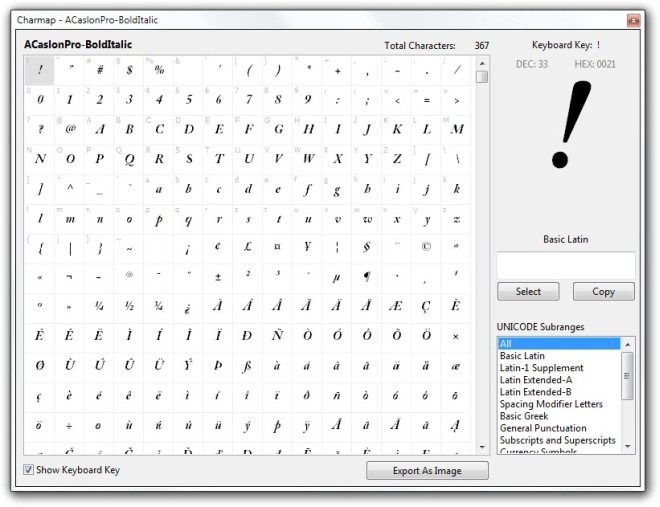
במקרה שיש לך קושי למצוא את תיקיית גופני המערכת שלך, אתה יכול ללחוץ פתח את תיקיית גופני המערכת מ כלים כדי לקפוץ ישירות לתיקיה האמורה. כדאי גם לייבא במהירות קבצי גופן שהורדת לתיקיה זו.
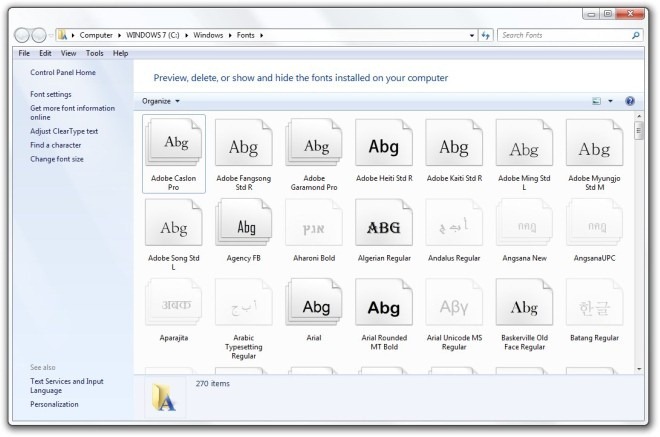
NexusFont הוא פשוט אחד הגופנים הכי נראיםמנהלים שנתקלנו בהם. הממשק המפתה הוא די קל לשימוש ועושה את העבודה בצורה נאה. היישום עובד גם בגרסאות 32 סיביות וגם 64 סיביות של Windows.
הורד את NexusFont



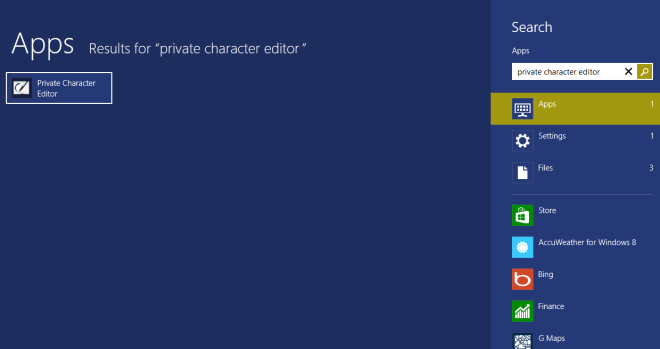
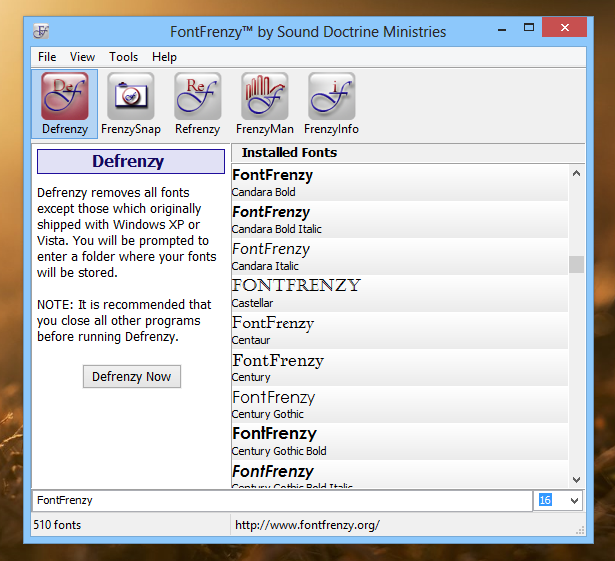








הערות